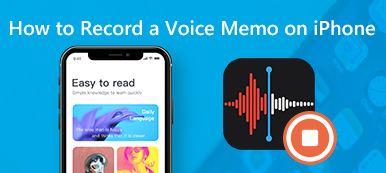"내 iPhone 8 카메라를 MP4나 MOV가 아닌 다른 파일로 녹화할 수 있는 방법이 있나요?" 많은 iOS 사용자가 비슷한 문제에 직면합니다. Apple이 iOS 11을 출시한 이후 iPhone에서 녹화하는 비디오는 효율성이 높은 비디오 형식인 MOV 확장자를 사용합니다. 비슷한 품질로 더 작은 파일 크기를 생성할 수 있지만 호환성이 큰 문제입니다. 그러므로 이 글은 당신에게 말한다. iPhone에서 MP4로 비디오를 녹화하는 방법.
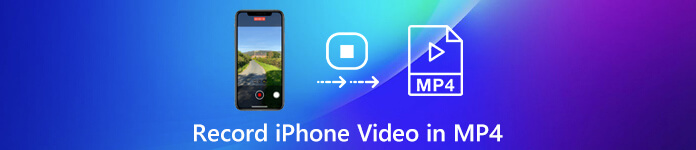
- 1부. iPhone에서 MP4로 비디오를 녹화할 수 있나요?
- 파트 2. MP4 비디오를 어떻게 녹화합니까?
- 3부. iPhone MOV 녹음을 MP4로 변환하는 방법은 무엇입니까?
- 4부. MP4로 iPhone 녹화 비디오에 대한 FAQ
1부. iPhone에서 MP4로 비디오를 녹화할 수 있나요?
iPhone 15/14/13/12의 비디오 녹화는 HEVF로 인코딩됩니다. 비슷한 품질로 MP4 크기의 약 절반입니다. 공간을 많이 절약할 수 있다는 뜻이죠. 그러나 MP4로 널리 사용되지는 않습니다. 다행스럽게도 iPhone 녹화 비디오를 MP4로 변경할 수 있습니다.
1단계 홈 화면에서 설정 앱을 열고 아래로 밀어서 카메라 버튼을 클릭합니다.
2단계 클릭 형성 단추. 고르다 가장 많이 호환되는 대신 고효율. 또한 다른 설정을 조정하여 iPhone을 강력한 사진작가로 만들 수도 있습니다. 슬로 모션 비디오 레코더.

3단계 그러면 iPhone의 비디오 녹화가 MP4 형식으로 저장됩니다.

파트 2. MP4 비디오를 어떻게 녹화합니까?
iPhone이 MP4 비디오를 녹화하는 유일한 방법은 아닙니다. 당신은 당신의 컴퓨터에서 그것을 할 수 있습니다 Apeaksoft 스크린 레코더 빨리.

4,000,000+ 다운로드
PC에서 MP4 비디오를 녹화하는 방법
1단계비디오 레코더 설치
PC에 설치한 후 최고의 비디오 레코더를 실행하세요. 다음을 클릭하세요. 연락처 버튼을 눌러 패널로 들어갑니다. 그런 다음 iOS 레코더 버튼을 클릭합니다.
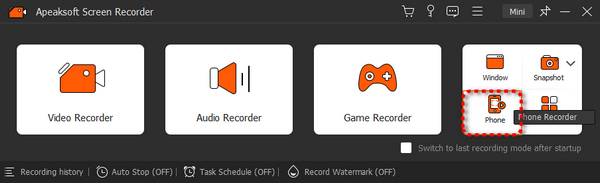
2단계iPhone을 PC로 전송
iPhone으로 이동하여 위에서 아래로 스와이프하거나 아래에서 위로 스와이프하여 제어 센터를 엽니다. 다음을 클릭하세요. 화면 미러링 버튼을 클릭 한 다음 Apeaksoft 스크린 레코더 버튼을 클릭합니다.

3단계MP4 비디오 녹화 및 저장
iPhone을 PC에 연결한 후 기록 버튼을 누르면 녹음이 시작됩니다. 비디오는 기본적으로 MP4로 인코딩됩니다.

4단계MP4 녹음 저장
클릭 중지 MP4 iPhone 비디오 녹화를 중지하려면 버튼을 누르세요. 그런 다음 컴퓨터에 저장할 수 있습니다. 다른 녹음 요구 사항이 있는 경우 이 제품은 다음과 같이 만들 수도 있습니다. Xbox One에서 게임 플레이 비디오 녹화.

3부. iPhone MOV 녹음을 MP4로 변환하는 방법은 무엇입니까?
iPhone에 MOV로 녹화한 동영상이 있어도 MP4 동영상으로 변환할 수 있습니다. 필요한 것은 Apeaksoft 비디오 컨버터 궁극, 강력한 비디오 형식 변환기입니다.

4,000,000+ 다운로드
iPhone MOV 비디오를 MP4로 변환하는 방법
1단계 iPhone 비디오 가져오기
최고의 iPhone 비디오 변환기에는 두 가지 버전이 있습니다. 하나는 PC용이고 다른 하나는 Mac용입니다. 컴퓨터에 올바른 것을 설치하고 실행하십시오. iPhone 비디오를 하드 디스크로 전송하십시오. 비디오 변환기로 전환하고 변환기 탭에서 원하는 iPhone 비디오를 점선 상자로 끌어다 놓습니다.

2단계 MP4를 출력 형식으로 설정
클릭 형성 비디오를 가져온 후 팝업 대화 상자를 열려면 버튼을 클릭하세요. 로 이동 Video 탭하고 선택 MP4 왼쪽 사이드바에서 그런 다음 세부 정보 패널에서 좋아하는 사전 설정을 선택할 수 있습니다. 일부 매개변수를 조정하려면 기어 버튼을 누르면 얻을 수 있습니다.
iPhone에서 변환된 비디오를 보려면 다음으로 이동하십시오. 디바이스 대신 장치 모델을 선택하십시오.

3단계 iPhone 비디오를 MP4로 변환
기본 인터페이스의 하단을 찾아 출력을 저장할 특정 폴더를 설정합니다. 폴더 단추. 마지막으로 모두 변환 버튼을 눌러 iPhone의 비디오를 MP4로 변환하기 시작합니다.
 사람들은 또한 묻습니다 :
사람들은 또한 묻습니다 :4부. MP4로 iPhone 녹화 비디오에 대한 FAQ
iPhone이 MOV로 비디오를 녹화하는 이유는 무엇입니까?
MOV는 iPhone의 기본 비디오 녹화 형식입니다. 당신이 아이패드로 게임플레이 녹화하기 iPhone에서 동영상을 촬영하면 파일 크기가 훨씬 작은 HEVF로 인코딩됩니다. iPhone은 내부 공간을 절약하기 위해 MOV로 비디오를 녹화합니다.
iPhone에서 비디오를 MP4로 변환하는 방법은 무엇입니까?
iPhone은 기본적으로 MOV 형식으로 비디오를 녹화하므로 iPhone 4/15/14/13/12에서 비디오 파일을 MP11로 변환하려면 다음이 필요합니다. MOV에서 MP4 비디오 변환기, iConv, MConverter Medias Converter 등.
MP4 비디오를 iPhone으로 전송하는 방법은 무엇입니까?
당신이 사용할 수 Apeaksoft 아이폰 전송 하기 위해서. USB 케이블을 사용하여 iPhone 15/14/13/12를 컴퓨터에 연결하기만 하면 MP4 비디오를 선택하고 PC에서 iPhone으로 또는 iPhone에서 iPhone으로 직접 전송할 수 있습니다.
결론
이 기사에서는 방법에 대해 설명했습니다. iPhone의 비디오를 MP4 형식으로 녹화. 기본적으로 iPhone과 iPad는 비디오 녹화물을 MOV 파일로 저장합니다. 그러나 더 호환되는 비디오 형식으로 전환할 수 있습니다. Apeaksoft 비디오 컨버터 궁극 iPhone 비디오를 MP4로 일괄 변환할 수 있습니다. 게다가, Apeaksoft 스크린 레코더 MP4 형식으로 모든 비디오를 녹화할 수 있습니다. 더 많은 질문? 아래에 적어주세요.